شرح برنامج Ulead VideoStudio 9
هو برنامج غني عن التعريف اذا قلنا عليه برنامج اسطوره يمكن نقلل في حقة وهو يعتبر الاول في نوعه كان ينافسه برنامج الادبي بريمري لكن جا برنامج Ulead VideoStudio 9 طغى عليه بمعنى الكلمة في امكانياته عمل البرنامجيقوم بتحرير ملفات الفيديو والصوت ويقوم ايضاً بالتقطيع والتجميع والتحويل والضغط ويمكنك ايضاً من تغير اصوات الفيديوا او اضافة اصوات على الفيديوا ويمكن وضع شعار او اضافة صور للفيديوااو اضافة كتابات او جمل او اسماء او كلمات على الفيديوا زي حقوق الملكية بالنسبة للشرحي للبرنامج بقوم بعدة خطوات اساسية وهي
كيف نقوم بتقطيع او تجزئة فلم ثم كيف نقوم بإضافة شعار للمالك او زي حقوق الملكيه او شعار لشركة او شخصي ثم كيفيه اضافة جمل او كلمات على مقطع الفيديوا ثم كيفيه اضافة صوت او تغير الصوت الاصلي للفلم ثم كيفيه عمل تأثيرات بين مقطعين ثم كيفيه حفظ الفلم بكذا اكون بشرح اساسيات البرنامج وايضا ان حبيتم تستفسروا عن شيئ معين انا تحت امركم وبسم الله نبدأ بالشرح
+++++++++++++++++++++++
اول ما بتقوم بتشغيل البرنامج بتظهر هذه الواجهه

الخياران الاول الثاني ليست بذات اهمية اتركوها ونقوم بإختيار الخيار الثالث وهو VideoStudio Editor وهو الدخول لبرنامج Ulead VideoStudio
بتظهر لنا واجهة البرنامج كالتالي
 بالصورة الفائته قمت بشرح البرنامج بالسريع لكنب بأفصل خاصية كل واجهه1- وهي واجهة التسجيل من كرت الفيديوا من اي جهاز عرض لديك كالرسيفر او الفيديوا او التلفاز 2- لتحرير ملفات الفيديوا من تقطيع الفلم اوقص و تجميع مقاطع اضافة فلاتر للفيديوا (يعني تعتير هي الواجهه الرائيسية للبرنامج )3- لإضافة تأثيرات بين مقطعين (لو عدك مقطعين فيديوا تعمل بين المقطعين حركة حلوه للإنتقال من المقطع الاول إلى الثاني)4- وهي خانة لإضافة مقطع فلم ثاني او صوره لجعلها شعار لحقوق الملكيه او اذا عندك مجموعة صور وتريد عملها في فلم فيديوا بهذا الخيار تستطيع عملها مع إضافة تأثيران للإنتقال من صورة لأخرى 5- لإضافة كلمات او جمل او اسماء للفلم كما يحصل للفيديوا كليب غضافة اسم الفنان و الاغنية 6- لإضافة صوت على مقطع الفيديوا او استبدال الصوت الاصلي للفلم وغضافة صوت خارجي7- لحفظ العمل او الاضافات التي قمت بإضافتها على الفلم وحفظهباي امتداد تريده او استخراج صوت من ملف فيديوا اعجبك
بالصورة الفائته قمت بشرح البرنامج بالسريع لكنب بأفصل خاصية كل واجهه1- وهي واجهة التسجيل من كرت الفيديوا من اي جهاز عرض لديك كالرسيفر او الفيديوا او التلفاز 2- لتحرير ملفات الفيديوا من تقطيع الفلم اوقص و تجميع مقاطع اضافة فلاتر للفيديوا (يعني تعتير هي الواجهه الرائيسية للبرنامج )3- لإضافة تأثيرات بين مقطعين (لو عدك مقطعين فيديوا تعمل بين المقطعين حركة حلوه للإنتقال من المقطع الاول إلى الثاني)4- وهي خانة لإضافة مقطع فلم ثاني او صوره لجعلها شعار لحقوق الملكيه او اذا عندك مجموعة صور وتريد عملها في فلم فيديوا بهذا الخيار تستطيع عملها مع إضافة تأثيران للإنتقال من صورة لأخرى 5- لإضافة كلمات او جمل او اسماء للفلم كما يحصل للفيديوا كليب غضافة اسم الفنان و الاغنية 6- لإضافة صوت على مقطع الفيديوا او استبدال الصوت الاصلي للفلم وغضافة صوت خارجي7- لحفظ العمل او الاضافات التي قمت بإضافتها على الفلم وحفظهباي امتداد تريده او استخراج صوت من ملف فيديوا اعجبك --------------------------------
تقطيع او تجزئة الفلم لأجزاءالان نبدأ العمل الحقيقي في البرنامج ولنفترض ان عندي فلم واريد ان اخذ منه مقطع معين عجبني واحذف الباقي لأني ما احتاجة
اول شيئ نقوم بفتح البرنامج ثم الذهاب للواجهه Edit وهي الخاصة بتقطيع وتجميع الافلام وعند الضغط عليه تظهر هذه الواجهه
عند ضغطكم على الخيار او المثلث المحدد بالسهم تظهر لكم قائمة مسندله ومنها تختار نوع الملف التي تريد احضاره ونحن نريد احضار ملف فيديو إذا نقوم بتحديد Video
وبعد ذلك نقوم بالضغط على الخيار المحدد بالسهم الاحمر كما في الواجهه التاليه لنقوم بإحضار ملف الفيديوا

فيظهر لك مستعرض من خلاله تقوم بتحضير ملف الفيديوا المراد تحريره كما في الصورة التالية

من الصورة الفائته يجب علينا سحب الفلم الذي نريد تحريرة او قصقصته من سطح البرنامج إلى مسرح العمل وذلك بيكون واضح من الصورة التالية

من الصورة اعلاه
1- مدة وقت مقطع الفيديوا
2- للتحكم بحجم الصوت وكتمة
3- لعكس مسار الفلم (يعني يمشي بالمقلوب ) (يعني لو الفلم يعد من الواحد للعشرة يخلي الفلم يعد من العشره للواحد)
4- للتحكم في الوان الفلم
5- لتسريع او تبطيئ الفلم
6- لإلتقاط صورة من لقطه عجبتك في الفلم
7- لإستخراج الصوت من الفلم
8- لمعرفتة الوقت للفريمز ( يعني لو ان وقفت على مدة دقيقة بيعطيك كم يساويها بالفريمز) شغل ناس كبار

هههه امزح انتم قدها وقدودها
9- لتقطيع الفلم لكن لمره واحدة فقط ( يعني تقطع جزء واحد فقط
الان بعد ان نقوم بسحب الفلم من سطح المكت إلى مسرح العمل كما هو موضح بالصورة الفائته يجب علينا النضغط على الايقونه إلى تشبه حرف E بالمقلوب
سوف يتغير شكل مسرح العمل إلى اجزاء كما هو موضح الصورة التالية

من الصورة الفائته اعتقد بان التقسيمة حق مسرح العامل واضحه ولا تحتاج لتوشيح اكثر من كذا بس حاب اوضح شيئ واحد وهو مسطرت التوقيت والتحديد
مسطرة التوقيت والتحديد وهو الشريط الابيض المرقم كما هو بالصورة وهو مهم جداً بالنسبة لتحديد المقطع اذا اردت ان تقوم بالتقطيع او تجزءة الفلم
يجب عليك وضع وؤشر الفاءه على المسطره وتضغط على الفاءه وتحرك يمين ويسار إلى ان توقف عند بداية المقطع الذي تريد تجزءته وهاكذا
والان نبدأ بشرح تقطيع الفلم
اول شيئ نسويه قبل بداية القصقصة نقوم بالضغط على الايقونه إلى على شكل × كما هو موضح بالسهم وبرقم 1 بالصورة الفاءته ووضيفته بأنه يعرضلك كامل الفلم على شريط مسرح العمل
ولا تحتاج لسحب الشريط لليمين او لليسار لمشاهدة بقية الفلم
بعد ذلك نقوم بوضع مؤشر الفاءه على شريك التوفيت والتحديد نقوب تحريه يمين او يسار إلى ان نصل لبداية المشهد الذي تريد قصة وهو موضح برقم 2
بعد كذا بيتفعل معاك ايقونه المقص والمحدد برقم 3 بالصورة الفاءته وبمجرد الضغط عليه بقوم بالقص عند المقطع المحدد بيصير كما في الصورة التاليه

لاحظو بعد ما عملنا للفلم قص للنقطة المحدده صار الفلم جزئين كما هو ملاحظ في الصورة الفائته برقم 1 و رقم 2 والان الجزء الي تبغى تخليه خليه وإلي ما تبغوه اعملوله حذف وكيفية ذلك بالتعليم على الجزء الي بتحذفه ثم اضغط Del او علم عليه بزر الفائه اليمنى وحدد على امر Delet
واذا رغبت بتجزءه اكثر للفلم تستخدم نفس الطريقة
بكذا اكون خلصت من شرح طريقة تجزئه الفلم او قص جزء معين من الفلم وإذا اردت حفظه كما هو إذهب لشرح طريقة حفظ الفلم بعد عمل التحرير في الاسفل
--------------------------------
طريقة اضافة صوت لملف الفيديوا اول شيئ نذهب للخيارالخاص بإضافة ملف صوت على ملف الفيديوا الاصل

بعد ذلك نقوم بإحضار ملف الصوت الذي نريد اضافته مع الفيديوا كما في الضوره التاليه
بعد ما قمنا بإحضار ملف الصوت يجب علينا سحبه إلى الخانة المخصصه للصوت في مسرح العمل او الشريط الازرق بالاسفل
وهناك خانتان مخصصتان للصوت يمكنك اختيار اي خانة منها فهي تؤدي نفس العمل
بكذا اكون خلصت من شرح طريقة اضافة ملف صوت على الفلم وإذا اردت حفظه كما هو إذهب لشرح طريقة حفظ الفلم بعد عمل التحرير في الاسفل
--------------------------------
اضافة تأثير تداخل بين مقطعين فيديوابهذا البرنامج خاصية رهيبه جدا وهي عمل تاثيرات التداخل بين مقطعين فيديوا اي لو عندنا ملفين فيديوا كليب بإمكانك عمل تاثير من الانتقال للفلم الاول إلى الفلم الثاني
وكيفيه عمل ذلك شاهدو الصورة التالية

اولاً قمت بتحضير ملفين فيديوا كليب احدها لاصاله نصر الدين والاخر للفنان راغب علامة كما هو واضح بالصوره اعلاه

من الصورة اعلاه نذهب للخانة المخصصه لغضافت التاثيرات وهي المعلم عليه بالسهم الاحمر رقم 1
ثم نختار احد التاثيرات الموضحه بالجهه اليمنى والمحدد عليه بالسهر الاحمر رقم 2
ثم نقوم بسحب التأثير المختار ووضعه بين المقطعين كما هو واضح بالصوره اعلاه والمحدده بالسهم الاحمر رقم 3
والان يمكنك مشاهدة التأثير بالضغط على ايقونة التشغيل أو المثلث في شاشة العرض لمشاهدة التأثير الذي علمته
ويمكنك التعديل في مدة او اتجاهات التأثير المحدد في الصوره اعلاه وذلك من خلال الصورة التالية

وهذا مثال على التطبيق بصوره متحركة
كذا اكون خلصت من شرح طريقة اضافة تأثيرات ببين ملفين فيديوا وإذا اردت حفظه كما هو إذهب لشرح طريقة حفظ الفلم بعد عمل التحرير في الاسفل
--------------------------------
طريقة حفظ الفلم بعد عمل التحرير اذا اردنا حفظ فلم باي امتدادات تريدها فبإمكانك هذا مع البرنامج
فيمكنك حفظة Mpg , DVD , Avi , Divx , Rm , wmv
وايضاً يمكنك حفظ الصوت فقط من ملف الفلم او اذا كنت تملك فيديوا كليب وتريد الصوت منه ولا تحتاج للفلم كامل فيمكنك ذلك ايضاً مع هذا البرنامج
ولعمل ذلك نشاهدة بالصورة التالية
من خلال الصورة الفاءته يجب الذهاب لخانة الحفظ بغسم Share كما هو واضح من الصورة اعلاه والمحدد بالسهم الاحمر رقم 1
فإذا ارد حفظة كملف فيديوا تذهب للخيار رقم 2
وإذا اردت استخراج ملف الصوت فقط وست في حاجة لملف الفيديوا تذهب للخيار رقم 3
وبمجرد ضغطك على الخيار رقم 2 Create Video File وهو حفظ العمل ملف فيديوا بتضهر لك هذه الواجهه التالية
هذه هي انواع ملفات افيديوا الافتراضية اما اذا اردت تحديد اعدادات شخصية فتذهب للخيار الاخير Custom
وبكذا اكون قد خلصت من شرح التدريبات على البرنامج العملاق الاكثر من رائع مع العلم بان هناك اشياء كثيره لم اقم بشرحها لكم لكني اخليها لكم تكتشفوها انتم
وانا قمت بشرح اساسيات البرنامج اما الاشياء الثانوية بأتركها لكم زي ما قلت تكتشفوها انتم وتسألو اذا استصعب عليكم شيئ بالبرنامج
تمنياتي لكم بامتع الاوقات




